by Ashwin på August 14, 2019 i Programvare – Ingen kommentarer
Windows-10 har massevis av funksjoner bakt inn i OS; en slik funksjon er Utklippstavle Historie som noen finner mektige nyttig, andre ikke så mye.
Det har vært rundt i ca et år, men i tilfelle du ikke har brukt det, her er en tutorial.
Windows Utklippstavle lagret en enkelt oppføring for den lengste gangen. Hver gang du putter noe i utklippstavlen, alle hva som var lagret i den ble slettet. Hvis du ønsker utklippstavlen og lagre flere oppføringer, du måtte bruke tredjeparts programmer som Utklippstavlen Master.
Utklippstavlen Historie-funksjonen låser opp flere lagre spor til å lagre flere elementer i utklippstavlen for senere bruk. Funksjonen er tilgjengelig i de nyeste versjonene av Windows-10, men det er som standard deaktivert.
Hvordan å aktivere Utklippstavlen historie i Windows-10
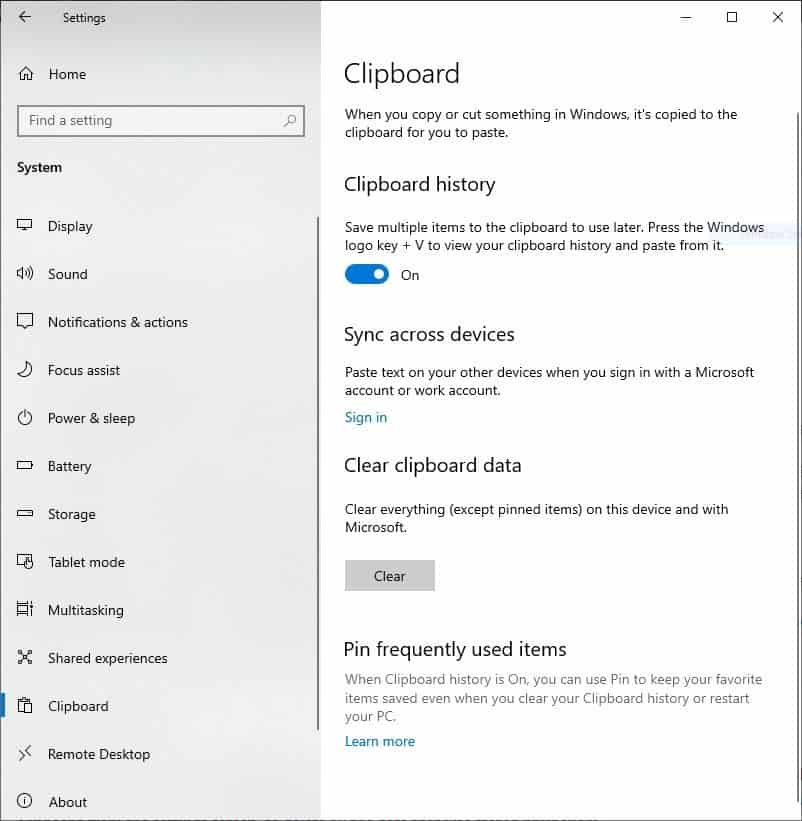
- Åpne appen Innstillinger og gå til System-skjermen.
- Finn Utklippstavlen alternativet på side-linjen, og klikk på det.
- Den høyre ruten bør vise tilsvarende alternativer. Utklippstavlen Historie alternativet har en bryter under det som du kan klikke på for å aktivere eller deaktivere avhengig av tilstanden.
Nå som du har aktivert funksjonen, er det på tide å teste det for å finne ut hvor nyttig det er. For å gjøre dette, bruker du følgende snarvei: trykk på Windows-og V-tastene sammen. Et pop-up vindu vil vises på skjermen.
Det bør være tom nå, fordi du bare gjort det og har ikke kopiert noe til utklippstavlen ennå. Den popup bekrefter at historien funksjonen er aktivert.
Prøv å kopiere noe til utklippstavlen, for eksempel en linje fra denne veiledningen. Nå åpner Utklippstavle Historie panel igjen, og du bør se den kopierte teksten nå på skjermen. Prøv å kopiere noe annet, og det bør også være synlig på panelet sammen med den eldre innhold.
Dette kan være svært nyttig i tilfelle du ved et uhell har kopiert noe annet til utklippstavlen, men ikke ønsker å skrive det igjen. Faktisk, teksten er ikke bare innhold som er lagret i historien. Det fungerer også med bilder som du vil kopiere til utklippstavlen. Som er veldig praktisk, men det er bare om det. Du kan ikke bruke den til å gjenopprette filer som du vil kopiere til Utklippstavlen eller andre data.
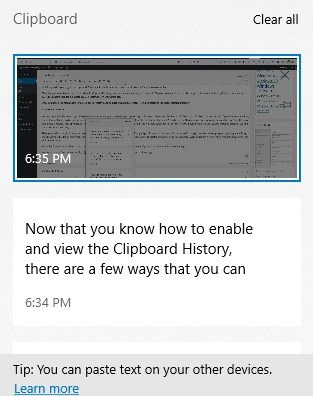
Nå som du vet hvordan du aktiverer og vise Utklippstavle Historie, det er et par måter du kan bruke det. For å lime inn innhold fra historien plassere markøren i programmet du vil lime inn innholdet i, for eksempel Firefox, Chrome, Word, Excel, eller hvilket som helst sted som aksepterer skriving.
Når du har gjort det slår til Utklippstavlen Historie ruten og venstre-klikk på innhold. Det vil bli limt inn på markørplasseringen umiddelbart.
Avanserte Alternativer
Du kan eventuelt velge å logge på Microsoft-Konto for å lagre Utklippstavle Historie til skyen. Muligheten for dette er tilgjengelig på Utklippstavlen innstillinger skjermen. Hvis du velger å aktivere det, historien vil være synkronisert på tvers av andre enheter som du logger deg på.
Så, du kan kopiere noe til utklippstavlen på datamaskinen og synkronisere den med telefonen, eller en annen Windows-PC-en eller enheten du bruker.
Personlig bruker jeg ikke dette som utklippstavle innhold kan inneholde viktige data. Uttaler hvorav, kan du manuelt fjerne utklippstavle ved å klikke på X ved siden av hver oppføring eller bruk Tøm Utklippstavlen alternativet i Innstillinger-skjermen for å slette alle data som ble lagret tidligere.
Har du lagt merke til pin-ikonet ved siden av hver oppføring i Utklippstavle Historie? Du kan bruke den til å feste spesifikke elementer-en din til panelet. Det er litt merkelig om, fordi det i de fleste programmer feste noe setter element på toppen av skjermen. Festet elementer i Utklippstavle Historie, de lagres i stedet blir slettet når du vil tømme utklippstavlen. Vel, jeg antar det fungerer som en ekte bord hvor du pin-koden og fjerne ting.
Jeg elsker denne funksjonen, men jeg ønsker at panelet skulle bo i bakgrunnen i stedet for automatisk lukking når jeg bytter til en annen app.
Du kan prøve noen gratis alternativer som ClipAngel eller CopyQ hvis du ikke liker Windows’ Utklippstavle manager.